Ispravite sigurnosnu kopiju WhatsApp fotografija na Google fotografijama na Androidu
Miscelanea / / April 05, 2023
Dok je era oblaka i pohrane očita, vanjski memorijski čipovi postaju zastarjeli. Nadalje, interna memorija pametnog telefona postaje neadekvatna kada se koristi za pokretanje mnogih aplikacija na uređaju. U ovom scenariju, korisnici se obično odlučuju za pohranu u oblaku jer im omogućuje jednostavno sigurnosno kopiranje svih podataka u sinkronizaciji s podacima na njihovim uređajima, smanjujući šanse da ih izgube u budućnosti. Budući da je to slučaj, WhatsApp je globalno korištena platforma za razmjenu poruka na društvenim mrežama. Korisnici na WhatsAppu imaju tendenciju da razmjenjuju ne samo tekstove, već i fotografije i videozapise putem aplikacije te također stvaraju sigurnosnu kopiju istih na Google fotografijama. Međutim, pronašli smo korisnike koji se žale na problem s kojim se ponekad susreću u obliku WhatsAppa koji ne izrađuje sigurnosnu kopiju na Google Drive. U ovom ćemo članku raspravljati o tome kako popraviti WhatsApp fotografije koje se ne kopiraju u Google fotografije na Androidu.
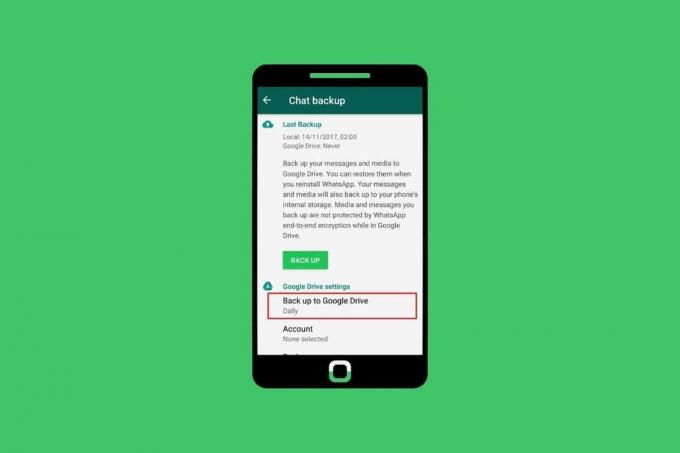
Sadržaj
- Ispravite sigurnosnu kopiju WhatsApp fotografija na Google fotografijama na Androidu
- Koji su razlozi zašto WhatsApp ne izrađuje sigurnosnu kopiju na Google Drive?
- Kako popraviti WhatsApp fotografije koje se ne kopiraju u Google fotografije na Androidu?
Ispravite sigurnosnu kopiju WhatsApp fotografija na Google fotografijama na Androidu
Kako članak napreduje, otkrit ćemo moguće razloge zašto se možda suočavate s pogreškom i pokušati to popraviti za vas odgovarajućim metodama.
Bilješka: Budući da Android pametni telefoni nemaju iste opcije postavki, one se razlikuju od proizvođača do proizvođača. Stoga provjerite ispravne postavke prije nego što ih promijenite na uređaju. Ovi su koraci izvedeni na Samsung Galaxy S20FE 5G (Android 13 One UI 5), kao što je prikazano na ilustracijama u nastavku.
Koji su razlozi zašto WhatsApp ne izrađuje sigurnosnu kopiju na Google Drive?
Pogledajmo nekoliko razloga zašto WhatsApp ne izrađuje sigurnosnu kopiju na Google Drive:
- Loša internetska povezanost: Glavni razlog za bilo kakvu zadanu sigurnosnu kopiju i sinkronizaciju podataka iz aplikacije ili uređaja u pohranu u oblaku je nestabilna internetska veza i niske brzine interneta.
- Nedostatak skladišta: Za bilo koju osnovnu funkcionalnost potreban je prostor u unutarnjoj memoriji telefona. Ako postoji nedostatak prostora za pohranu, to može utjecati na proces sigurnosnog kopiranja.
- Potrošen je slobodan prostor na Google disku: Google Drive ograničio je svoj prostor za korisnike koji besplatno koriste njegovu uslugu u oblaku. Ako je raspoloživo mjesto iscrpljeno, Google više ne može sigurnosno kopirati i spremati podatke.
- Zastarjela aplikacija: Korištenje starih i zastarjelih verzija softvera također utječe na procese koje aplikacija izvodi u pozadini.
Kako popraviti WhatsApp fotografije koje se ne kopiraju u Google fotografije na Androidu?
Ovo su rješenja koja možete slijediti kako biste si pomogli riješiti problem koji uzrokuje WhatsApp fotografije koje se ne prikazuju u Google fotografijama.
Metoda 1: Osnovne metode rješavanja problema
Ova pogreška uzrokovana Google fotografijama ili WhatsAppom nije veliki problem i općenito se može riješiti samo izvođenjem određenih osnovnih popravaka.
1A. Ponovno se spojite na Internet
Bez obzira jeste li na internet povezani putem mobilne podatkovne mreže ili putem Wi-Fi-ja, ono što zapravo nije važno nije izvor već brzina.
- Ako koristite mobilne podatke kao izvor, provjerite postavke i ponovno spojiti to.
- Ako ste povezani na Wi-Fi, ponovno pokrenite modem i ponovno se spojite na njega.
- Štoviše, provjerite jeste li povezani s a 5GHz mreža jer je brži od a Frekvencijski pojas od 2,4 GHz.
Također možete testirati brzinu vašeg interneta na Speedtest web stranica.

1B. Prijeđite s mobilnih podataka na Wi-Fi
Ako ste svoj uređaj upotrebljavali putem mobilnih podataka, možete ga prebaciti na Wi-Fi i provjeriti rješava li to vaš problem. Naš prijedlog temelji se na brzina i povezanost interneta. Svako odstupanje u brzini može uzrokovati da WhatsApp ne izrađuje sigurnosnu kopiju na Google Drive. Stoga je prebacivanje na Wi-Fi učinkovit potez za poboljšanje brzine i glatkoću i bržu sigurnosnu kopiju i sinkronizaciju.
1C. Ponovno pokrenite Android telefon
Jedan od korisnih koraka osnovnog rješavanja problema za ispravljanje pogreške je ponovno pokretanje uređaja. Samo daje novi početak svim aplikacijama i uslugama, ponovno učitava datoteke i rješava manje kvarove i nepravilnosti nastale u bilo kojoj aplikaciji.
1. Prvo pritisnite i držite Gumb za napajanje na bočnoj strani vašeg telefona.
2. Dodirnite Ponovno pokretanje.

1D. Dopusti sigurnosno kopiranje preko mobilne mreže
Ako je sigurnosno kopiranje omogućeno na Android telefonu, Google fotografije će automatski sigurnosno kopirati i sinkronizirati slike u oblak putem Google diska. Budući da sigurnosno kopiranje podataka na bilo koju uslugu u oblaku troši podatke u pozadini, korisnici općenito dopuštaju sigurnosno kopiranje samo kada jesu aktivno spojen na Wi-Fi. Preporučujemo da provjerite postavke sigurnosnog kopiranja i sinkronizacije ako se vaš uređaj koristi putem mobilne mreže podaci.
1. Otvori Što ima aplikacija na vašem Android ili iOS telefon.

2. Dodirnite na ikona s tri točke.
3. Zatim odaberite postavke.

4. Dodirnite na Chatovi opciju iz izbornika.

5. Dodirnite Sigurnosna kopija chata.

6. Upaliti prekidač za Sigurnosno kopiranje putem mobilne mreže opcija.

Također pročitajte: 10 načina da popravite Google fotografije koje ne prikazuju sve fotografije
1E. Prisilno ponovno pokrenite Google fotografije
Ponekad postoje tehnički problemi koji uzrokuju pogrešku pri učitavanju datoteka i ometaju osnovne funkcije aplikacije. Možete prisilno zaustaviti i ponovno pokrenuti aplikaciju.
1. Dodirnite i držite Google fotografije ikonu aplikacije iz ladice aplikacija na vašem Android uređaju.
2. Dodirnite na info (i)ikona.

3. Dodirnite na Prisilno zaustaviti opcija s dna.
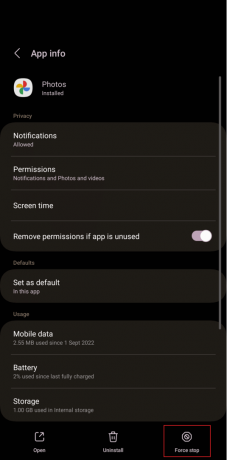
4. Dodirnite u redu potvrditi.
5. Ponovno pokretanje Google fotografije i provjerite je li pogreška riješena.
Metoda 2: Omogućite sigurnosno kopiranje Google fotografija
Ako je opcija sigurnosnog kopiranja već onemogućena na Google fotografijama, ne može stvoriti sigurnosnu kopiju za vaše slike i spremiti je. Možete ga omogućiti na sljedeći način:
1. Otvori Google fotografije aplikaciju na vašem Android telefonu.
2. Dodirnite svoju Ikona profila iz gornjeg desnog kuta.

3. Dodirnite Uključi sigurnosno kopiranje.
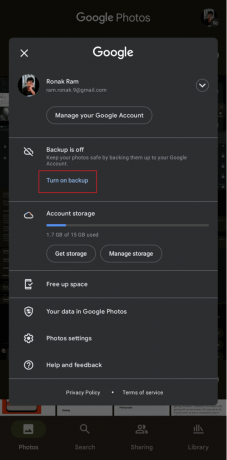
4. Ako ne pronađete opciju Uključi sigurnosno kopiranje, dodirnite Postavke fotografija.

5. Dodirnite Sigurnosna kopija i upaliti prekidač za to.

Također pročitajte: Popravite WhatsApp koji je danas prestao raditi na Androidu
Metoda 3: Dopustite pristup SD kartici
Ako WhatsApp na vašem Android uređaju sprema datoteke na SD karticu, a ne u memoriju telefona, pristup SD kartici mora biti omogućen kako WhatsApp ne bi napravio sigurnosnu kopiju na Google disku. Da biste ovo izveli:
1. Pokrenite Google fotografije aplikacija
2. Dodirnite na Ikona profila > postavke fotografija opcija.
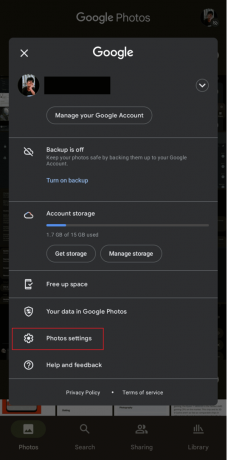
3. Dodirnite Pristup SD kartici.

4. Dodirnite na Započnite mogućnost daljnjeg praćenja koraka.

5. Zatim dodirnite Ikona izbornika hamburgera.
6. Odaberite SD kartica ime iz izbornika.

7. Prijeđite prstom prema dolje i dodirnite Što ima mapu na SD kartici.

8. Dodirnite na KORISTITE OVU MAPU opciju s dna zaslona.

9. Dodirnite Dopusti da Google Photos omogućite pristup vašim WhatsApp fotografijama.
Metoda 4: Dopustite korištenje pozadinskih podataka
Saznali smo da se backup i sinkronizacija odvijaju u pozadini korištenjem podataka, tj. internetske veze. Ako imate pozadinu korištenje podataka onemogućeno za Google fotografije ili WhatsApp, što bi moglo dovesti do takve pogreške. Dopustite nam da promijenimo postavke kako bismo popravili WhatsApp fotografije koje se ne kopiraju u Google fotografije na Androidu pomoću ove metode.
1. Dodirnite i držite Ikona Google Photos iz izbornika aplikacija vašeg Android uređaja.
2. Dodirnite na info (i)ikona > Mobilni podaci opcija.
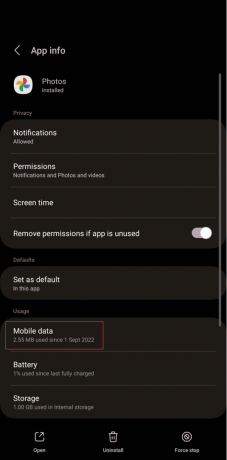
3. Upaliti prekidač za Dopusti korištenje pozadinskih podataka i Dopusti korištenje podataka dok je uključena Ušteda podataka opcije.

4. Slijedite isti postupak za Što ima.
Također pročitajte: Kako izbrisati Google Auto Backup slike
Metoda 5: Očistite predmemoriju aplikacija
Ponekad preopterećenje i zagušenje uzrokovano privremene datoteke ili podaci iz predmemorije također prekidaju procese i pokreću razlog zašto se vaše WhatsApp fotografije ne prikazuju u Google fotografijama. Njihovo čišćenje pomaže.
1. Pokrenite postavke vašeg telefona.
2. Dodirnite aplikacije.
3. Na popisu aplikacija prijeđite prstom prema dolje i dodirnite Google fotografije.
4. Zatim dodirnite Skladištenje.

5. Dodirnite na Očisti predmemoriju opcija s dna.
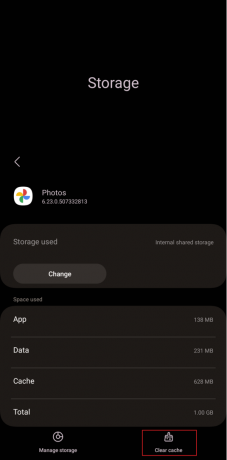
6. Ponovite isti postupak za Što ima.
Metoda 6: Očistite prostor na Google disku
Prema zadanim postavkama, Google svojim korisnicima nudi 15 GB prostora za pohranu u oblaku, nakon čega korisnik mora kupiti planove za pohranu od Googlea. Provjerite imate li još memorije na disku za Google fotografije za izradu sigurnosne kopije. Ako ne, počnite brisati datoteke kako biste oslobodili prostor na disku ili kupite sebi a Googleov plan za pohranu u oblaku.

Također pročitajte: Ispravite Google fotografije koje ne učitavaju fotografije na Android
Metoda 7: Ažurirajte aplikacije WhatsApp i Google Photos
Mnogo puta u aplikaciji postoje pogreške koje mogu uzrokovati pogreške. No, dok programeri stalno guraju ažuriranja za Što ima i Google fotografije, predlažemo da jednom ažurirate obje aplikacije kako bi se problem riješio ako primijetite da se WhatsApp fotografije ne prikazuju u Google fotografijama.
1. Otvoren Trgovina Google Play na vašem uređaju.

2. Traziti Google fotografije iz trake za pretraživanje.

3. Izaberi Google fotografije iz rezultata pretraživanja i dodirnite Ažuriraj opcija.

Na sličan način ažurirajte WhatsApp na svom telefonu.
Preporučeno:
- 29 najboljih besplatnih čuvara zaslona za Windows 10
- Ispravite pogrešku Ovaj medij nije dostupan na Twitteru
- Kako vratiti sigurnosnu kopiju Whatsappa s Google diska na iPhone
- Kako dobiti neograničen prostor za pohranu na Google fotografijama
Sigurnosna kopija više nije opcija, već se pretvorila u nužnost, a imajući na umu važnost datoteka i podataka, svaki korisnik nastoji ih sačuvati uz moguće troškove. Nadamo se da je ovaj vodič bio od pomoći i da ste uspjeli popraviti WhatsApp fotografije se ne kopiraju u Google fotografije na Androidu problem. Slobodno nam se obratite sa svojim upitima i prijedlozima putem odjeljka za komentare u nastavku. Također, recite nam što želite naučiti sljedeće.

Pete Mitchell
Pete je stariji pisac u TechCultu. Pete voli sve vezano uz tehnologiju, a u srcu je i strastveni DIYer. Ima desetljeće iskustva u pisanju uputa, značajki i tehnoloških vodiča na internetu.



